成功环境显示 :
多个mysql位置
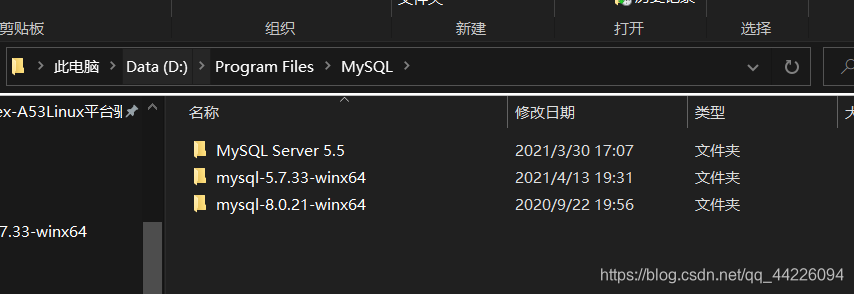
多个mysql服务

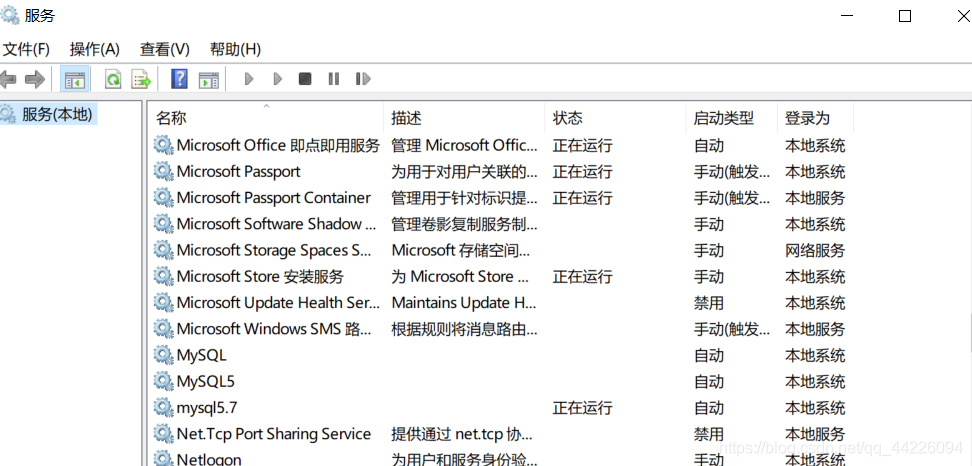
解决方案 :
找到自己mysql安装的位置
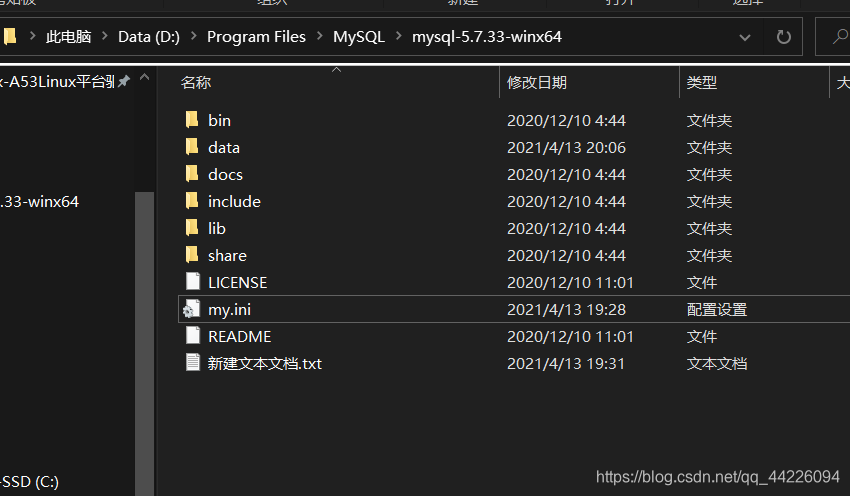
新创建一个 my.ini 文件
[client]
# 设置mysql客户端默认字符集
default-character-set=utf8
[mysqld]
# 设置3306端口
port = 3306
########### 注意修改 ##################
# 设置mysql的安装目录
basedir=D:\\Program Files\\MySQL\\mysql-5.7.33-winx64
#############################
# 设置 mysql数据库的数据的存放目录,MySQL 8+ 不需要以下配置,系统自己生成即可,否则有可能报错
# datadir=D:\\Program Files\\MySQL\\sqldata
# 允许最大连接数
max_connections=20
# 服务端使用的字符集默认为8比特编码的latin1字符集
character-set-server=utf8
# 创建新表时将使用的默认存储引擎
default-storage-engine=INNODB

注意 注意 注意 !!!
管理员身份打开 cmd 命令行工具,切换目录:
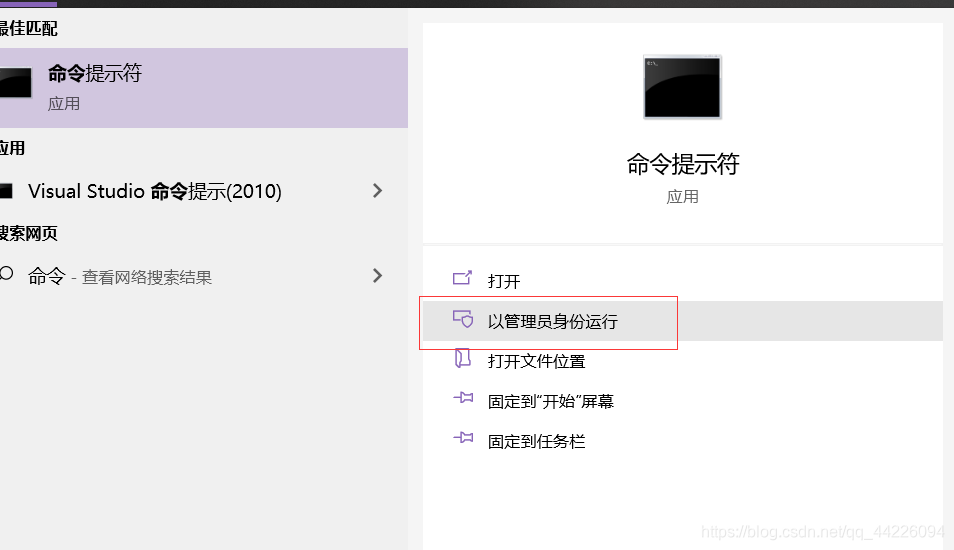
切换到自己的解压文件的目录bin文件下 , 可以用 tab 进行 补充
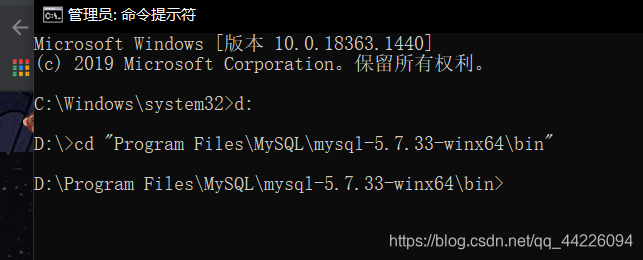
初始化数据库:
mysqld --initialize --console
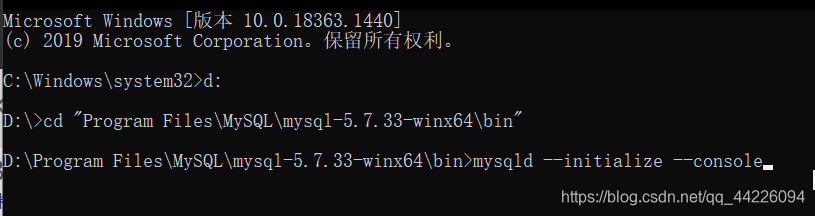
执行完成后,会输出 root 用户的初始默认密码,如:
???@localhost:
就是初始密码,一定要保存一下, 搞不好就忘记了, 后续登录需要用到,后面我也教怎么改密码
输入以下安装命令:
mysqld install mysql5.7

打开 注册表编辑器
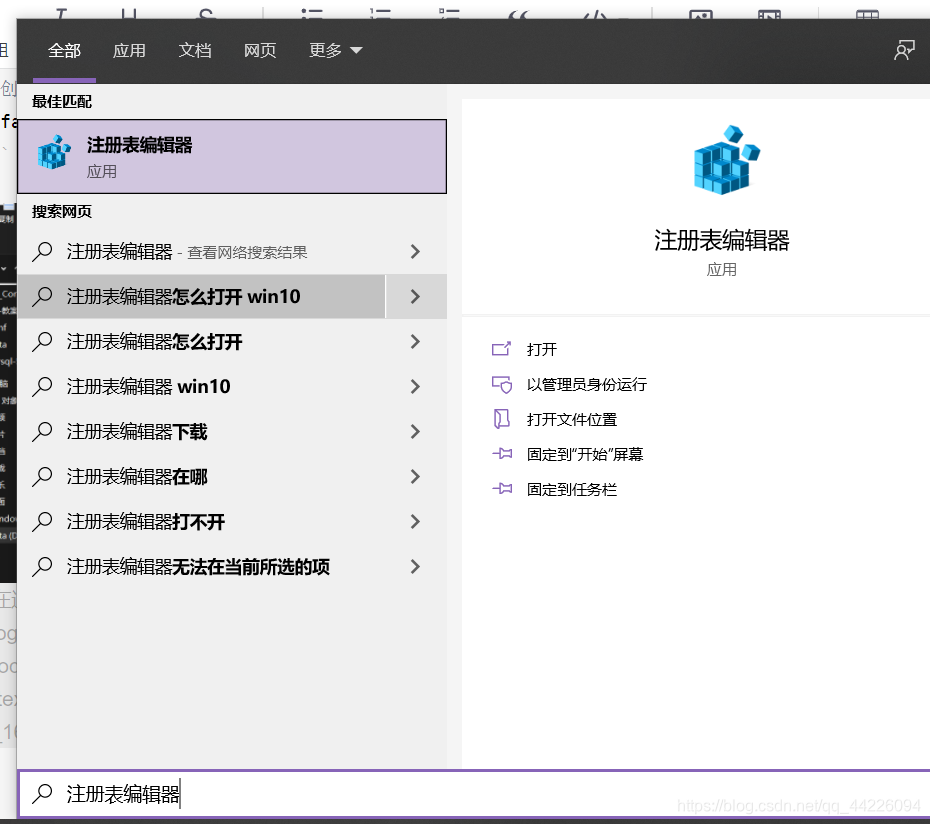
找到注册服务位置 :
计算机\HKEY_LOCAL_MACHINE\SYSTEM\CurrentControlSet\Services\mysql5.7
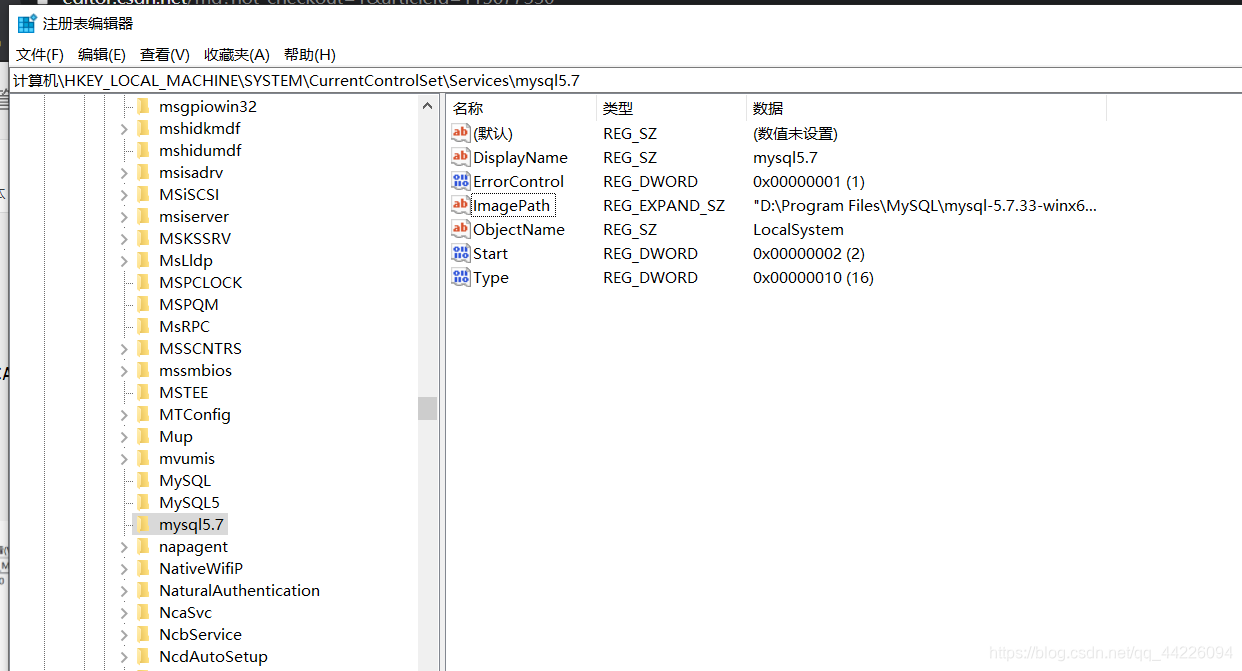
修改imagePath , 修改成自己mysql的位置
"D:\Program Files\MySQL\mysql-5.7.33-winx64\bin\mysqld"
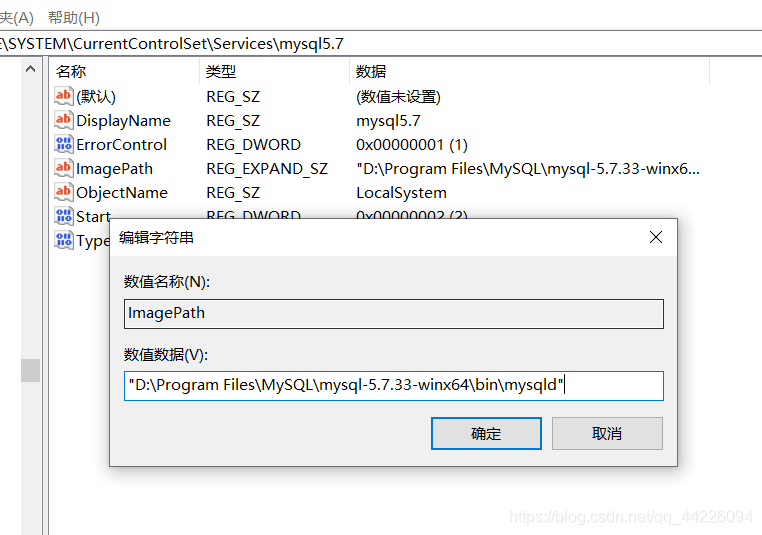
回到 cmd
启动输入以下命令即可:
net start mysql5.7

如果我们要登录本机的 MySQL 数据库,只需要输入以下命令即可:
mysql -u root -p

输入你刚刚记录的密码
修改密码 :

ALTER USER 'root'@'localhost' IDENTIFIED WITH mysql_native_password BY '登陆密码, 改成自己的密码';
退出 :
以 mysq> 加一个闪烁的光标等待命令的输入, 输入 exit 或 quit 退出登录。
